
Оглавление:
- Автор John Day [email protected].
- Public 2024-01-30 11:50.
- Последнее изменение 2025-01-23 15:04.
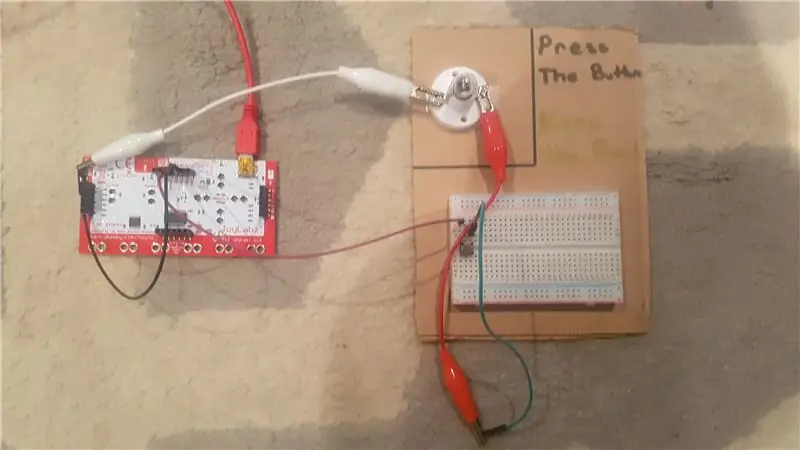
Проекты Макея Макея »
Годами я хлопал в ладоши или стучал ногой по земле, чтобы сохранить ритм под музыку. Слушаю ли я музыку или играю на своем собственном инструменте, меня учили сохранять ритм. Но в 21 веке, почему бы не создать устройство, позволяющее пользователю нажимать кнопку, чтобы не отставать от ритма? Есть много разных выходов, которые могут произойти в ответ на нажатие кнопки. На моем устройстве нажатие кнопки включения и выключения приводит к включению и выключению света. Я буду использовать Makey Makey, чтобы помочь создать схему, необходимую для работы света.
Запасы
Один - Макей Макей
Один - лампочка 2,5 В
Один - Держатель лампочки
Один - Макетная плата
Одна кнопка
Два - зажимы типа "аллигатор"
Три соединительных провода
Шаг 1: Подготовка Макея Макея
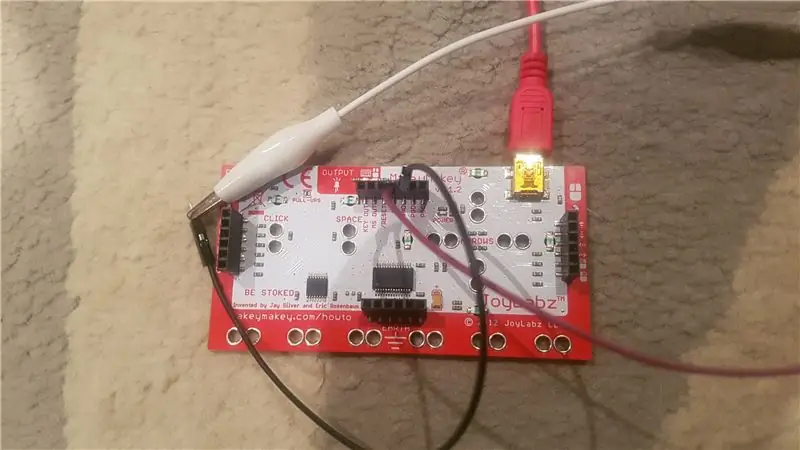
Подключите USB-кабель к USB-разъему питания на Makey Makey. Кабель USB идет в комплекте Makey kit. Используйте один соединительный провод и вставьте его в разъем 5 В (5 В) на Makey Makey. Слот 5V можно найти на задней панели Makey Makey вверху. Возьмите второй соединительный провод и вставьте его в разъем GND (Земля) на Makey Makey. Слот GND находится рядом со слотом 5V. На другом конце этого соединительного провода прикрепите к нему конец зажима типа «крокодил».
Примечание. При использовании светодиодной лампы подумайте об использовании разъема Key Out для разъема, поскольку 5 вольт - это слишком большая мощность.
Шаг 2: Подготовка макета

Возьмите макетную доску и прикрепите ее к листу картона. Возьмите третий провод разъема и поместите его под шину питания. Я поставил этот третий провод на G3. Присоедините другой конец соединительного провода к одному концу второго зажима типа «крокодил». Помните соединительный провод, подключенный к разъему 5V в Makey Makey? Другой конец этого провода прикрепите к макетной плате. Я поставил этот провод на J1.
Посередине макета - овраг. Прикрепите кнопку так, чтобы половина ее разъемов находилась над оврагом, а половина - под оврагом. Вы можете заметить, что кнопка в конце концов прикрепляется к столбцам 1 и 3, которые являются двумя столбцами, где также расположены наши соединительные провода.
Шаг 3: Создание схемы
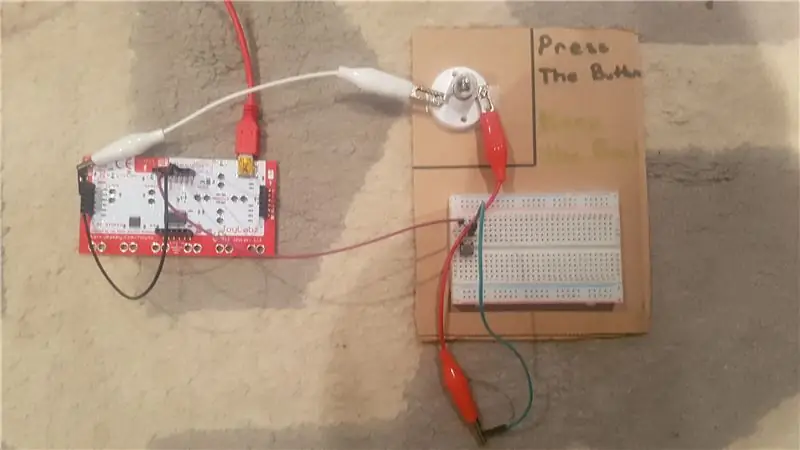
Если вы используете лампочку и патрон, соедините две части вместе. На данный момент у вас есть следующие связи:
(1) соединительный провод, подключенный к слоту GND и зажиму типа «крокодил» №1 (у меня белый)
(2) Соединительный провод, подключенный к слоту 5 В и разъему J1 для макетной платы.
(3) Соединительный провод, подключенный к разъему на макетной плате G3 и зажиму-крокодилу № 2 (у меня красный).
Возьмите незакрепленные концы обоих зажимов типа «крокодил» и зацепите один конец за верхнюю часть винта с каждой стороны патрона лампочки.
Шаг 4: зажгите
Подключите USB-разъем к компьютеру, чтобы обеспечить питание Makey Makey. Чтобы свет заработал, нажмите кнопку вниз. Потренируйтесь, спой песню или слушая музыку, чтобы получить ритм, а затем нажмите кнопку, чтобы использовать свет, чтобы поддерживать ритм. Повеселись!
Шаг 5: Дополнение: необязательно
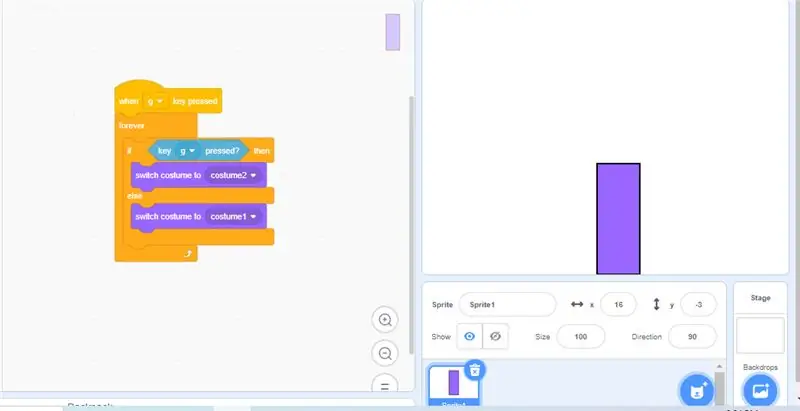
Основываясь на предложениях, я добавил визуал Scratch, который включает в себя прямоугольник, увеличивающийся и уменьшающийся в такт при нажатии кнопки и включении и выключении света. Чтобы добавить эту функцию к кнопке, я подключил соединительный провод к разъему G на задней панели Makey Makey. Затем я прикрепил другой конец соединительного провода к разъему на третьей колонке макета над уже установленным соединительным проводом.
Рекомендуемые:
Дизайн игры в Flick за 5 шагов: 5 шагов

Дизайн игры в Flick за 5 шагов: Flick - это действительно простой способ создания игры, особенно чего-то вроде головоломки, визуального романа или приключенческой игры
Создавайте красивые графики из живых данных Arduino (и сохраняйте данные в Excel): 3 шага

Создавайте красивые графики из текущих данных Arduino (и сохраняйте данные в Excel): нам всем нравится играть с нашей функцией лотереи P … в среде Arduino IDE. Однако, хотя она может быть полезна для базовых приложений, данные стираются по мере их удаления. очки прибавляются и это не особо приятно для глаз. Плоттер Arduino IDE не
Сохраняйте тепло этой зимой: грелка для рук CPU: 4 шага (с изображениями)

Сохраняйте тепло этой зимой: грелка для рук ЦП: в этом небольшом проекте я покажу вам, как я перепрофилировал старый ЦП AMD для создания небольшого, легкого и простого в использовании электрического грелки для рук. С помощью небольшого портативного зарядного устройства этот гаджет может согреть вас примерно на 2 с половиной часа и
Сохраняйте спокойствие этим летом: мод для ПК: 4 шага (с изображениями)

Сохраняйте спокойствие этим летом: мод для ПК-фанатов: у кого не валяется дюжина этих ПК-фанатов? В этой сборке я покажу вам, как использовать эти вентиляторы для создания приятного регулируемого ветра в жаркие летние дни. И работает не менее 4 часов с обычной батареей на 9 В
Ритм-лампа в рамке своими руками: 9 шагов (с изображениями)

Ритм-лампа в рамке своими руками: вам нравятся мирные ночи и танцующие огни? Любите светодиоды? Вы любите фанк-джемы? Это отличный и довольно простой проект для вас! Это хорошо декорированное украшение, которое вы, возможно, видели раньше. Он работает, беря звук, анализируя его и
